Dieser Leitfaden soll Ihnen helfen, alle visuellen Aspekte des Spiels und mehr zu finden und zu modifizieren.
Auffinden der Datei data0.pak
Also gehen wir zuerst in unseren Dying Light 2-Ordner (von Steam aus rechtsklicken Sie auf das Spiel > Verwalten > Lokale Dateien durchsuchen)[/h1]
Dann klicken wir auf „ph" Mappe.

Klicke auf "Quelle” Ordner danach.

Und hier haben wir die Allmacht data0.pak Datei. Sie können es mit WinRAR oder 7zip öffnen, Ihrer Wahl.

Scrollen Sie dann nach unten zu „Skripte“-Ordner und öffnen Sie ihn.
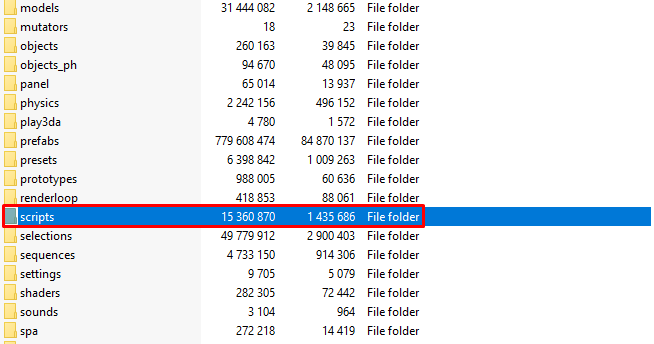
Bearbeiten von data0.pak
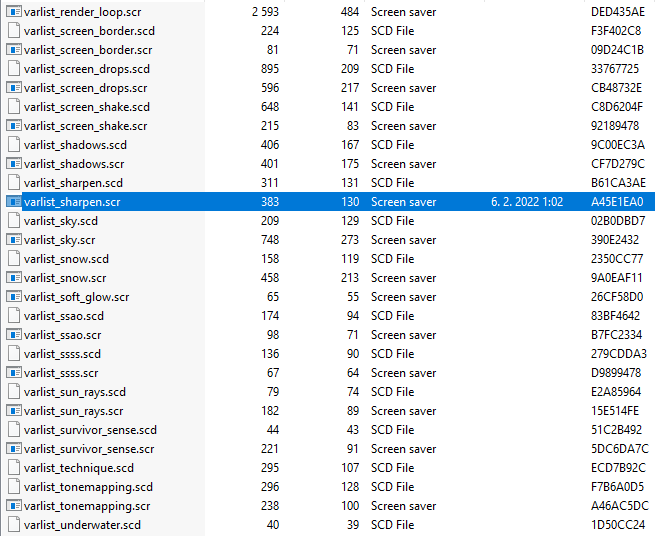
Jetzt können Sie auswählen, welche Sie bearbeiten möchten, dann kopieren Sie die Datei (STRG+C) und fügen sie (STRG+V) zum Beispiel auf Ihrem Desktop ein.
Dort können Sie es beispielsweise mit Notepad++ öffnen. (STRG+O und suchen Sie die .scr-Datei auf Ihrem Desktop).
Es sollte so aussehen. (Meine Werte sind bereits bearbeitet!!)
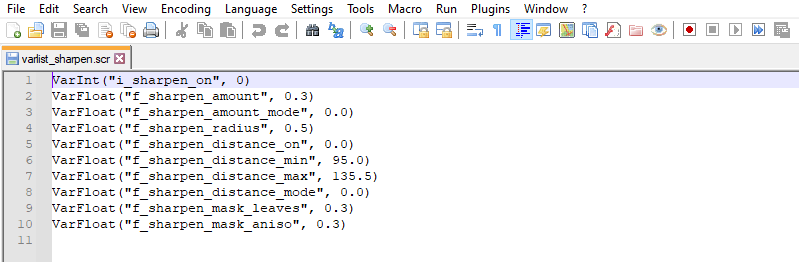
Sie können diese Werte nach Belieben bearbeiten, vergessen Sie nur nicht, die Datei zu SPEICHERN und sie dann wieder einzufügen data0.pak/scripts Ordner, den Sie geöffnet lassen sollten. Öffnen Sie dann einfach das Spiel und Sie sollten die vorgenommenen Änderungen sehen.
Natürlich können Sie alle diese .scr-Dateien nach Belieben bearbeiten, wiederholen Sie einfach die gleichen Schritte.
Weitere Anleitungen:
- Dying Light 2: So deaktivieren Sie das Wackeln des Kopfes
- Dying Light 2: So deaktivieren Sie Roaming Volatiles
- Dying Light 2: So beheben Sie fest codierte Tastenkombinationen mit Mod
- Dying Light 2: So deaktivieren Sie TAA
- Dying Light 2: Wie man keine Armbrustbelohnung von PK-Fraktionszonen repariert

Ich sehe diese Ordner nicht in meinem data0.pak, alle meine .scr-Dateien sind lose darin. Ich sehe die referenzierten Ordner wie „Skript“, „Progression“ usw. Aber ich brauche den Ordner, um die Ordnerstruktur korrekt zu machen, irgendwelche Ideen? Und ja, es ist auf Steam.